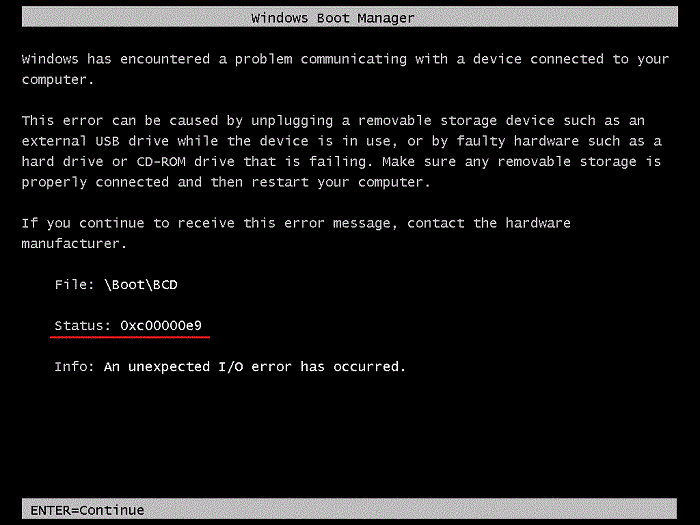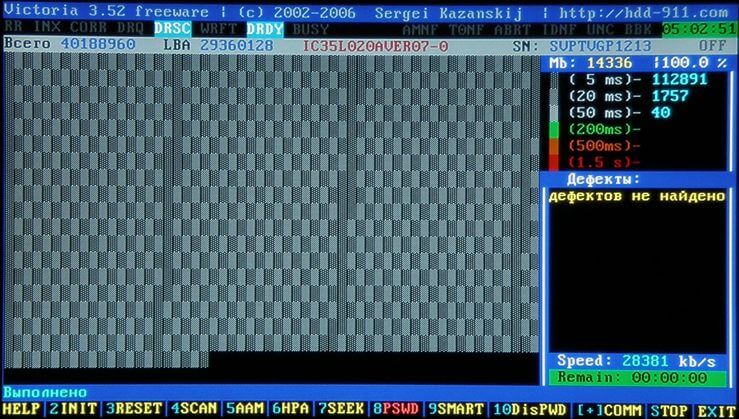Устранение ошибки 0xc00000e9 на Windows 7, 8, 10
Разношёрстные «экраны смерти» и прочие ошибки всегда доставляют неудобства и говорят о неисправностях различного характера, но в большинстве случаев с возникшими трудностями можно справиться своими силами, не привлекая специалистов сервиса. С ошибками BSOD сталкиваются пользователи любой из версий Windows и причины этого неприятного явления могут быть самыми разными. Сбои, появляющиеся при различных условиях, сопровождаются сообщением с кодом и описанием проблемы. От содержания текста во многом зависит, в каком направлении следует двигаться при решении задачи и важным моментом для быстрого устранения неприятности является определение причины. Один из таких сбоев возникает под кодом 0xc00000e9 и может свидетельствовать как о программных проблемах, так и аппаратных неисправностях устройства. «Непредвиденная ошибка ввода-вывода» или ошибка 0xc00000e9 – не редкое явление, с которым пользователи Windows могут «познакомиться» при установке, обновлении системы или уже во время её эксплуатации. Способов решения проблемы несколько, каждый из них будет эффективен в различных условиях, поэтому конкретнее помочь в поисках источника неисправности поможет отслеживание предшествующих сбою событий.
Методика устранения ошибки 0xc00000e9 на Windows.
Причины появления 0xc00000e9
Возникший сбой BSOD, отображающий состояние 0xc00000e9 с соответствующим уведомлением на экране сопровождается сообщением о некорректности взаимодействия с устройством, которое было подключено к ПК или ноутбуку, при этом совсем не факт, что к девайсу в действительности что-либо подключалось. Текст ошибки говорит о возможных причинах в проблемном подключении накопителей (внешних устройств USB и прочих), при их использовании или сбоях в функционировании оборудования, например, жёсткого диска или дисковода, в связи с чем, рекомендуется проверить корректность подключений и выполнить перезагрузку. В сведениях о сбое будет констатация этого факта – возникла неожиданная ошибка ввода-вывода. Больше ни о чём конкретном нам текст на экране не говорит, но можно сделать вывод, что это скорее аппаратная проблема. Не исключено и, что мы имеем дело с программным сбоем. Причин, по которым появляется ошибка с кодом 0xc00000e9, предостаточно, наиболее вероятны следующие из них:
Ошибка взаимодействия с устройством, обнаруженная ввиду отсутствия контакта жёсткого диска с материнской платой, появляется при установке Windows 7, 8, 10. В такой ситуации следует воспользоваться рекомендацией проверить корректность подключения. В случае повреждений жёсткого накопителя или выхода из строя его контроллера система информирует об ошибке 0xc00000e9 при каждом запуске Windows 7 (или другой версии операционной системы). Сбой будет появляться снова, пока пользователь не примет соответствующие меры, поэтому с решением вопроса затягивать не стоит. Ошибка 0xc00000e9 при загрузке Windows 7, возникшая вследствие конфликта в процессе установки дистрибутива характерна для ноутбуков. В связи с наличием нескольких «подозреваемых», способных спровоцировать проблему, чтобы точнее определить источник неприятности, важно учитывать условия появления сбоя.
Как исправить ошибку 0xc00000e9
Поскольку частыми виновниками сбоя при загрузке системы являются подключённые периферийные устройства, их следует отключить от компьютера или ноутбука и выполнить перезагрузку. Если ОС запустилась нормально, устройство можно подключить снова, но в дальнейшем оно не должно быть подключено на момент старта Windows. Это самое простое, что можно сделать при возникшей неисправности в таких условиях, и если источником сбоя является другой фактор, он может быть устранён одним из методов, рассмотренных далее. Чаще всего пользователь не может с ходу определить, в чём конкретно причина неполадки, поэтому приходится пробовать несколько способов, решающих проблему в том или ином случае. Рассмотрим, как можно решить проблему средствами Windows и сторонними инструментами, а также путём физического вмешательства.
Программный способ решения поставленной задачи
Вариант устранения ошибки, имеющей код 0xc00000e9, подойдёт в зависимости от её первоисточника, так что если вы столкнулись с данным сбоем и его причина неясна, выполните следующие действия:
Доступ к возможностям восстановления системы у Windows 10 проще, чем у Семёрки, хотя меню при запуске с загрузочного накопителя вначале не слишком отличается. В режиме восстановления здесь нужно выбрать раздел «Поиск и устранение неисправностей», перейдя в который мы получим целый арсенал инструментов для реанимации Windows. Можно выбрать командную строку, восстановление при загрузке и прочие варианты, можно также вернуться к предыдущей сохранённой точке и откатить операционную систему на тот момент, когда всё работало без сбоев. Если ОС загружается, отправить ОС в «прошлое» можно, используя службу Windows. В случае с «Десяткой» рекомендуется также установить последние обновления системы.
Физический способ
Ошибка с кодом 0xc00000e9 независимо от того, какая на устройстве стоит ОС, 7 или 10 версии, часто возникает по аппаратным причинам. Рассмотрим, как исправить сбой в таком случае.
В большинстве случаев вышеперечисленные способы помогают устранить проблему, но если ни один из них не оказался эффективным, вероятно, что жёсткий диск имеет сильные физические повреждения, которые уже не исправить и полный выход устройства из строя теперь лишь вопрос времени. Поэтому как можно скорее следует скопировать важные данные со старого HDD на исправный накопитель.
Ошибка 0xc00000e9 в Windows
Ошибка 0xc00000e9 «Возникла неожиданная ошибка ввода-вывода» появляется на экране компьютера с указанием конкретного файла, например: BootBCD или «An unexpected I/O error has occurred» или без указания.
В данной инструкции подробно о том, чем может быть вызвана неожиданная ошибка ввода-вывода 0xc00000e9 и как её исправить.
Когда может появиться код ошибки 0xc00000e9
Отображаться код ошибки 0xc00000e9 может:
Причины возникновения ошибки 0xc00000e9
Наиболее частой причиной появления ошибки 0xc00000e9 во время загрузки или установки Windows является проблема с работой SATA-устройств или ошибки/неисправности жесткого диска.
Чаще всего речь идет о системном жестком диске, но это не всегда так: например, неисправность второго физического диска или DVD-привода также может приводить к такому же результату.
Как исправить ошибку ввода-вывода 0xc00000e9
Если компьютер или ноутбук выдает ошибку 0xc00000e9 это значит, что «не удалось загрузить операционную систему, так как файл системного реестра отсутствует или содержит ошибки». Для быстрого восстановления рабочих копий реестра используйте имеющиеся точки восстановления Windows.
В зависимости от того, при каких условиях возникает «Неожиданная ошибка ввода-вывода» или что предшествовало её появлению, возможны следующие подходы к решению:
Если внутри ПК или ноутбука проводились какие-либо работы, например, после чистки от пыли, установки нового оборудования или просто в тех случаях, когда корпус ПК всегда открыт, перепроверить подключение системного жесткого диска или SSD.
При SATA-подключении — как со стороны самого диска, так и со стороны материнской платы, при возможности также следует попробовать использовать другой кабель и разъем SATA на материнской плате).
Обычно, что-то из перечисленного помогает в решении проблемы, однако, если в вашем случае этого не произошло, возможно, имеет смысл попробовать переустановить Windows самостоятельно с флешки или обратиться в сервис для переустановки.
Также учитывайте тот факт, что ошибка может быть и следствием аппаратных проблем с жестким диском, особенное если вы роняли ноутбук, жесткий диск в последнее время часто издавал щёлкающие звуки.
Как исправить ошибку 0xc00000e9
Сегодня рассмотрим интересную ошибку 0xc00000e9, возникающая при установке Windows, причем версия может быть любая – от семерки до десятки. Хотя в последней подобные ошибки разработчики стараются максимально пресечь.
Причины появления 0xc00000e9
Итак, мы видим черный фон и ошибку 0xc00000e9 в файле \Boot\BCD. С данным файлом у нас уже были проблемы, я описал это в статье про проблему с ошибкой 0xc0000034. Чтобы решить данную неисправность системы можно пойти по разным путям, где есть решение. Но сначала разберемся, почему ошибка вообще могла возникнуть:
И еще много-много различных причин, которые могут стать проблемой. Конечно, только вам известно, почему эта ошибка появляется, может быть вы делали какие-то манипуляции в системе, устанавливали ПО, изменяли настройки BIOS.
Как исправить ошибку 0xc00000e9
Давайте попробуем разобраться, как вообще избавиться от черного экрана с буковками и цифрами, не дающие нам загрузиться в Windows.
Если ошибка возникает при установленной системе, тогда проблема может быть в обновлениях или повреждении жёсткого диска. Для проверки нам понадобится утилита Victoria, которая покажет нам bad-блоки, так называемые, битые сектора. Есть версии, которые можно записать на флешку и использовать там. Скачать можно отсюда. Красным цветом будут показываться битые сектора, если их очень много, то проблема явно в диске.
Следует помнить, что устаревший жёсткий диск, которому лет 7 долго не проживет. Лучше немедленно его заменить, иначе в один прекрасный момент со всеми вашими файлами и системой придётся попрощаться.
Также, при подозрении на жёсткий диск я хочу, чтобы вы попробовали подключить его к другому порту SATA. Если системная плата у вас также стара, тогда какой-то из портов мог выйти из строя. Хотя такое бывает крайне редко.
Извлеките все внешние устройства, подключенные к вашему ПК: флешки, внешние HDD, смартфоны и прочее.
Возможно, проблема в обновлениях. При подозрении обновлений Windows в появлении ошибки 0xc00000e9, стоит откатиться по точке восстановления.
Другие способы решения 0xc00000e9
Короче говоря, есть еще несколько методов, которые к делу мало относятся, но вероятность исправления ошибки от того, что мы там что-то сделаем – повысится.
Для начала вам нужно скачать какую-нибудь утилиту по чистке реестра. Самая лучшая, наверное, CCleaner. Скачиваете именно Portable-версию, а не ту, которую надо устанавливать. Закидываете ее на флешку. Теперь грузитесь через безопасный режим (если возможно) и с помощью этой утилиты пробуете чистить реестр.
Чем этот способ малоэффективен? При использовании безопасного режима грузятся компоненты, жизненно важные для загрузки системы: без лишних драйверов и программ. Насколько сильно это затрагивает реестр, сказать не могу.
А если не помогла даже переустановка? Тогда есть вероятность физического повреждения компонентов – SATA-портов, жёсткого диска, системной платы. Особенно это сказывается на старых компьютерах. Тут вам придётся разбираться самим, а если не знаете как, то обратиться в сервис-центр.
Вот такие способы по исправлению 0xc00000e9 мы рассмотрели. К сожалению, очень печально, что появление таких ошибок не говорит о конкретной причине, но разобраться с проблемкой можно и на интуитивном уровне, особенно, если вы более или менее опытный специалист. Кстати, ошибка 0xc00000e9 при загрузке Wndows 7 может легко исправиться вышеописанными методами. Надеюсь у вас всё получится!
Как исправить ошибку 0xc00000e9 в Windows 10
Код ошибки 0xc00000e9 при загрузке Windows 10 или установке может появляться по причине некорректно работающей программной части или вследствие выхода из строя комплектующих компьютера. В первом случае потребуется внести изменения в конфигурацию операционной системы (ОС). Во втором — необходима замена оборудования.
Причины появления
Причиной возникновения представленной неполадки могут выступать следующие факторы:
Важно отметить, что некоторые неисправности являются следствием выхода из строя оборудования. В таком случае нижеописанные методы не помогут в решении проблемы, рекомендуется сдать комплектующие в сервисный центр для ремонта.
Исправление ошибки 0xc00000e9 при установке Windows 10
Чтобы исправить ошибку, которая возникает во время установки ОС, потребуется проверить работу основных модулей компьютера, отвечающих за эту операцию.
Перезапись инсталляционной флешки
Неверно созданный установочный накопитель может спровоцировать появление неисправности. Рекомендуется произвести перезапись файлов установщика системы, чтобы исключить эту вероятность. В качестве примера будет использована программа Rufus.
Пошаговое руководство:
Важно! Не следует изменять остальные параметры, заданные по умолчанию. Программа анализирует конфигурацию компьютера и автоматически выполняет настройку в соответствии с используемым оборудованием.
После завершения переноса данных с образа на носитель прозвучит сигнал, а на полосе прогресса будет надпись « Готово » — приложение можно закрыть.
Переподключение HDD к другому порту SATA
Во время эксплуатации компьютера компоненты со временем изнашиваются. На появление ошибки может повлиять неполадка в работе порта SATA или механическое повреждение шлейфа.
Важно! При недостаточном количестве знаний об устройстве оборудования рекомендуется обратиться за помощью в сервисный центр.
Проверка диска на наличие проблем
Жесткий диск подвержен механическим повреждениям в ходе эксплуатации — со временем начинают появляться битые секторы, которые могут спровоцировать возникновение ошибок. Чтобы исключить эту причину, необходимо произвести проверку накопителя посредством предустановленной утилиты.
Важно! В случае отсутствия доступа на рабочий стол нужно установить жесткий диск в работающий компьютер и выполнить анализ там.
При старте системы отобразится интерфейс утилиты для проверки носителя. В ходе выполнения операции нельзя перезапускать компьютер. После завершения найденные битые сектора будут затерты, что исключит появление ошибки 0xc00000e9. Если проблема с жестким диском носит механический характер, потребуется произвести замену комплектующего.
Обратите внимание! Если после закрытия консоли компьютер не перезагрузился, потребуется сделать это вручную через меню « Пуск ».
Исправление ошибки 0xc00000e9 при запуске Windows 10
Появление ошибки 0xc00000e9 при запуске компьютера зачастую является следствием программных неполадок. Если доступа к рабочему столу нет, для выполнения нижеописанных инструкций следует произвести запуск в безопасном режиме.
Отключение периферии
При подключении внешних устройств в порты компьютера могут появляться конфликты в системе, что становится причиной возникновения ошибок. Необходимо установить влияние этого фактора путем отключения всей периферии. Если неисправность исчезнет, потребуется выявить оборудование, которое является корнем проблемы — поочередно подключать каждое устройство и проверять работоспособность системы.
Впоследствии некачественное оборудование потребуется отремонтировать (если проблема в аппаратной составляющей) или заменить на новое.
Очистка автозагрузки
Автозагрузка — список приложений, которые запускаются во время старта системы. Если в перечне находится программное обеспечение, вызывающие появление ошибки, потребуется отключить утилиту.
Обратите внимание! Если проблемное приложение неизвестно, нужно выполнить отключение всех позиций в перечне, после чего поочередно активировать утилиты, пока не станет известна нужная.
Удаление обновлений
После установки новых обновлений от Microsoft есть вероятность возникновения проблем в работе ОС. Если ошибка 0xc00000e9 была замечена непосредственно после инсталляции апдейта, необходимо произвести удаление компонентов.
После выполнения инструкции потребуется перезапустить компьютер и в будущем отказываться от инсталляции проблемных обновлений.
Проверка целостности системных файлов
По причине повреждения данных на системном разделе могут появляться неисправности. На этот случай в ОС есть специальный инструмент, который производит анализ и восстановление компонентов в случае обнаружения нарушения целостности. Все действия выполняются в консоли, запущенной с правами суперпользователя. Для этого нужно:
Удаление вирусов
Вирусы могут являться причиной множества ошибок, включая рассматриваемую. Чтобы устранить угрозу, необходимо воспользоваться специальным программным обеспечением. В системе есть предустановленный антивирус, но неопытным пользователям рекомендуется применять решение от стороннего разработчика — Dr.Web CureIt!.
Руководство по использованию:
Важно! Производить проверку рекомендуется систематически, даже если проявления вредоносного кода не было обнаружено.
Деинсталляция программ
При установке программы, скачанной из ненадежных источников, в систему могут попасть вирусные файлы, вследствие чего появится ошибка 0xc00000e9. Если неисправность была обнаружена вскоре после инсталляции, необходимо выполнить удаление приложения.
Чтобы удостовериться в эффективности этого метода, необходимо произвести перезагрузку компьютера.
Откат через точку восстановления
В случае неэффективности всех вышеперечисленных способов необходимо произвести откат ОС до последней работающей конфигурации. Выполняется это через специальную утилиту, предустановленную в Windows 10.
Важно! Способ поможет в случае предварительного создания контрольных точек в период, когда проблема отсутствовала.
Будет произведен откат, в процессе которого компьютер перезагрузится несколько раз.
Заключение
Появление ошибки 0xc00000e9 при установке Windows 10 носит исключительно аппаратный характер, поэтому следует произвести анализ и восстановление работы используемого оборудования. В случае, когда опыта починки устройств нет, следует обратиться за помощью в сервисный центр.
Если неисправность возникает в момент запуска системы, неопытным пользователя рекомендуется очистить автозагрузку, удалить вирусы и проблемное программное обеспечение, произвести отключение периферии. Деинсталляция обновлений и работа в « Командной строке » требует знаний владения компьютером. Откат через точку восстановления следует выполнять в крайнем случае, когда ни один из методов не помог.
Исправить ошибку 0xc00000e9 при загрузке Windows 10
При загрузке Windows 10, в редких случаях установке, пользователь может столкнуться с ошибкой 0xc00000e9 на синем экране. Код 0xc00000e9 очень обширный, что затрудняет для многих своим решением, так как ошибка может звучать по вводу-выводу устройства An unexpected I/O error has occurred или Boot\BCD связанная с загрузочной записью.
Виновником ошибки 0xc00000e9 является повреждение загрузчика, жесткий HDD\SSD диск заблокирован или на нем присутствуют поврежденные сектора, что не дает записываться файлам. Также, включенное в системе EFS или Bitlocker шифрование, могут блокировать запись/чтение на диске или флешке. В редких случаях, могут сбиться параметры SATA в BIOS.
В этой инструкции о том, как исправить и что делать, когда появляется код ошибки 0xc00000e9 с проблемой подключения устройства ввода-вывода An unexpected I/O error has occurred или имеются проблемы с загрузочной записью Boot\BCD.
1. Устройства USB
Извлеките все устройства USB как флешка, принтер, клавиатура, мышь с USB-портов компьютера или ноутбука, после чего перезагрузите систему. Если ошибка не появится, то проблема в USB устройстве, которое было подключено. Подключайте по очереди, перезагружая систему, чтобы выявить виновника.
Если ошибка при установке Windows 10, то вставьте установочную флшеку в другой USB-порт, желательно в задний.
2. BIOS AHCI
Нажимайте сразу кнопку DEL или F2 при включении компьютера или ноутбука, чтобы попасть в BIOS параметры. Найдите параметр SATA и попробуйте переключить режимы с IDE на AHCI или с AHCI на IDE. Нажмите F10, чтобы сохранить параметры и перезагрузитесь.
Вы также можете сбросить BIOS по умолчанию и проверить устранится ли код ошибки 0xc00000e9. Практически во всех моделях, параметр сброса BIOS находиться в вкладке EXIT.
3. Восстановление при загрузке
Если вы не можете загрузиться на рабочий стол, чтобы попасть в дополнительные параметры, то выключите и включите компьютер 3-5 раза доходя ошибки. Далее вас автоматически перекинет в дополнительные параметры.
Если вы не можете все ровно туда попасть, то создайте установочную флешку Windows 10 и начните установку. Нажмите «Восстановление системы» и вас перебросит в дополнительные параметры.
В дополнительных параметрах выберите «Восстановление при загрузке«. Если это не помогло, то вы можете нажать на «Восстановление системы» и откатить систему на пару дней назад в рабочее состояние при помощи точки восстановления.
Если вышеуказанные методы не помогли, то запустите командную строку (рис. выше) и введите команду ниже, которая исправить ошибки на диске, если они имеются:
Если ошибка в загрузчике Boot\BCD, то в командную строку введите следующие команды, чтобы восстановить загрузочный диск в Windows 10: